- 1. Den Bildschirm mit der WebCam gleichzeitig aufnehmen.
- 2. Die Anpassung der Bildschirmaufnahme und der Bildrate erlauben.
- 3. Mehr Effekte und Sticker, um das Video lebendiger zu machen.
9 Beste kostenlose Video-Editor für Beginner
Die Bearbeitung von Fotos und Videos wird zu einem Problem, wenn man keine gute Anwendung zum Bearbeiten hat. Die neuesten Anwendungen, die vor kurzem entwickelt wurden, verwenden auf künstlicher Intelligenz basierende Modelle, um sowohl Fotos als auch Videos zu bearbeiten. Im Folgenden finden Sie einige Anwendungen, mit denen Sie Ihre Videos effizient bearbeiten können.
Wir haben auch die wichtigsten Funktionen und die grundlegende Verwendung jeder Anwendung hinzugefügt. Also, lasst uns beginnen.
Warum Sie eine Videobearbeitungssoftware benötigen
Einmal im Leben braucht man ein qualitativ hochwertiges Videobearbeitungsprogramm, egal ob man Student, Lehrer, Büroangestellter, Freiberufler oder ein professioneller Video- oder Fotograf ist, der täglich Videos bearbeitet.
Wenn Sie ein professioneller Video-Editor sind, dann wird dieser Artikel für Sie noch wichtiger sein, denn wir werden alle Anwendungen behandeln, die Sie bei der Erstellung Ihrer Videos verwenden können. Als Video-Editor, werden Sie unseren Punkt, dass professionelle Videofilmer und Redakteure erhalten so viele Beschwerden von Kunden in Bezug auf die Bearbeitung des Videos zu unterstützen.
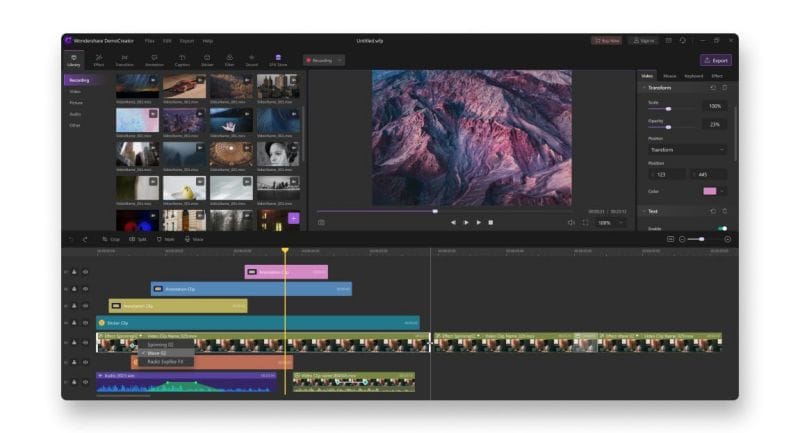
Das Video kann von jeder Art sein, wie z. B. ein Hochzeitsvideo, ein Abschlussvideo, ein Geburtstagsvideo, ein Video von der Verlobungsfeier usw., also müssen Sie es entsprechend bearbeiten. Alles, was Ihnen fehlt, ist eine professionelle und effiziente Videobearbeitungssoftware, mit der Sie all die täglichen Beschwerden aus der Welt schaffen können.
Als Lehrer und Pädagoge dieses digitalen Zeitalters werden Sie uns in dem Punkt unterstützen, dass der Online-Unterricht schwieriger und anspruchsvoller ist als der physische Unterricht. Man muss die Videovorlesungen täglich bearbeiten, um die Schüler zu unterrichten.
Videobearbeitung kommt in fast jedem Punkt unseres Lebens vor, vor allem in diesem digitalen Zeitalter. Auch ein professioneller Büroangestellter hat irgendwann bei seiner Arbeit mit Schnittprogrammen zu tun. Wenn Sie also alles zusammenfassen, müssen Sie diesen Artikel bis zum Ende lesen.
9 beste kostenlose Videobearbeitungssoftware für Anfänge
In diesem Abschnitt werden Sie mit den zehn besten Bearbeitungsanwendungen des Jahres 2021 vertraut gemacht. Wir werden ausdrücklich erwähnen, wer mit welchem Beruf die Anwendung nutzen sollte. Alle unten aufgeführten Anwendungen unterscheiden sich in ihren Funktionen, Arbeitsmechanismen, Preisen usw. Sie können auf ihre Websites gehen und sie ausprobieren.
1. DemoCreator
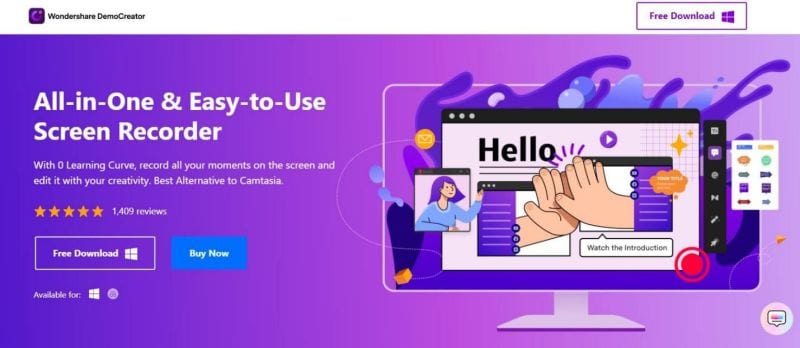
Funktionen und Plattformen
- DemoCraetor ist die meistgenutzte und effizienteste Anwendung, die Sie im Jahr 2021 und so weiter verwenden können, weil die Anwendung entwickelt wird, indem sie die Innovation im Auge behält. Sie können DemoCreator vertrauen, weil Wondershare es nur für die Videobearbeitung und Bildschirmaufnahmen entwickelt hat.
- Da die Anwendung speziell für die Videobearbeitung entwickelt wurde, enthält sie mehr als fünfhundert Videobearbeitungswerkzeuge, Funktionen und Ressourcen, mit denen Sie hochwertige Videos produzieren können.
- DemoCreator ist nicht nur ein Video-Editor, sondern die Software enthält auch einen leistungsstarken Bildschirm-Recorder, der Ihren Bildschirm, Ihr Mikrofon und Ihre Webcam sowohl gleichzeitig als auch separat aufzeichnen kann.
- Mit dem schillernden Editor von DemoCreator können Sie ganz einfach Texte, Beschriftungen, Anmerkungen, Übergänge, Filter, Effekte, Farben, Grafiken usw. zu Ihren Aufnahmen und Bearbeitungen hinzufügen. Mit dem Bildschirmrekorder der Anwendung kann der Benutzer während der Laufzeit auf den Bildschirm schreiben, schwenken und zoomen, vergrößern, usw.
Mit DemoCreator bearbeiten
Um den DemoCreator zu nutzen, müssen Sie nur die Anwendung herunterladen und installieren.
- Nach dem Herunterladen der Anwendung müssen Sie diese durch einen Doppelklick auf das Symbol starten.
- Der wichtigste Teil ist nun das Importieren der Mediendateien in den DemoCreator.
- Um Mediendateien in den DemoCreator zu importieren, navigieren Sie zum linken Panel, dem vertikalen Panel, und klicken Sie auf die erste Option mit dem Thema eines Ordners. Klicken Sie auf die Option Datei und dann auf die Schaltfläche Importieren, um Ihre Mediendateien zu importieren.
- Nach dem Import werden alle Ihre Dateien in das Projektfenster des DemoCreators hochgeladen. Sie können sie per Drag & Drop auf das horizontale Panel unterhalb des Bildschirms ziehen, das "Timeline" genannt wird.
- Die Timeline ist der Hauptpunkt des DemoCreators, von dem aus Sie Ihre Videos bearbeiten können. Um weiter zu bearbeiten, können Sie wieder zum linken Teil des Bildschirms navigieren, der neben dem Import der Mediendateien auch andere Bearbeitungsoptionen enthält.
- Klicken Sie in der Zeitleiste mit der rechten Maustaste auf den Videoclip, um mehr zu bearbeiten.
Plattformen
DemoCreator kann leicht auf den Betriebssystemen Windows, Mac und Linux installiert werden.
2. Adobe Premiere
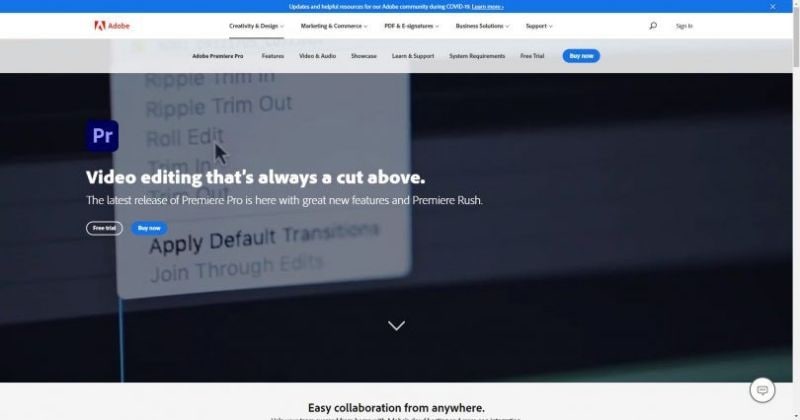
Funktionen und Plattformen
- Adobe Premiere ist die beste Bearbeitungsanwendung, die von dem bekannten Unternehmen für die Bearbeitung von Fotos und Videos namens Adobe entwickelt wurde. Adobe verfügt über alle Werkzeuge und Funktionen, die Sie nutzen können, um Ihre Videos perfekt zu bearbeiten.
- Die Anwendung verfügt über alle Video- und Audiobearbeitungsressourcen, die ein Benutzer verwenden kann, um High-End- und hochauflösende Videos zu produzieren. Mit den Audio-Funktionen der Anwendung können Sie jede Bearbeitung mit dem Audio der Videos durchführen. Sie können Audio hinzufügen oder entfernen, entfernen, verblassen, brüskieren die Stimme, oder fügen Sie die Voiceover zu dem Video.
- Adobe Premiere läuft auf verschiedenen Plattformen wie Windows-, Linux- und Mac-Betriebssystemen.
Bearbeiten mit Adobe Premiere
Die Verwendung von Adobe Premier ist sehr einfach. Sie müssen die Anwendung nur herunterladen und starten.
- Klicken Sie auf dem Startbildschirm auf die Option Projekt öffnen.
- Nachdem Sie die Option ausgewählt haben, klicken Sie auf die Schaltfläche Datei.
- Durchsuchen Sie die Dateien, die Sie importieren möchten, um Mediendateien mithilfe des Medienbrowsers zu importieren.
- Wählen Sie nun die Videoclips aus, die Sie importieren möchten, klicken Sie mit der rechten Maustaste darauf und wählen Sie die Schaltfläche Importieren.
- Sobald die Videos hochgeladen sind, können Sie verschiedene Funktionen zur Bearbeitung Ihrer Videos nutzen.
- Vergessen Sie nicht, von Zeit zu Zeit Ihre Bearbeitung zu speichern, indem Sie auf die Option Datei und dann Speichern klicken.
3. OBS
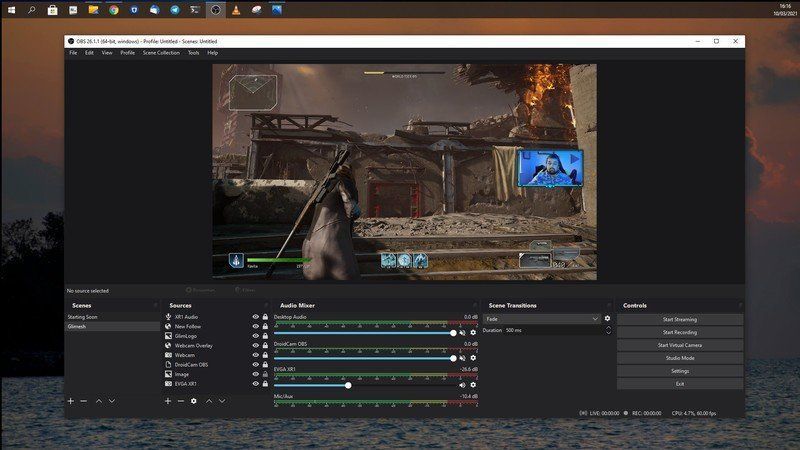
Funktionen und Plattformen
- Jetzt freuen wir uns, Ihnen die kostenlose und quelloffene Videobearbeitungs- und Bildschirmaufnahmeanwendung OBS Studio vorzustellen. Die Anwendung kann leicht auf Mac, Windows, Linux-Betriebssystemen ausgeführt werden.
- Mit OBS Studio können Sie aus einer Reihe von verschiedenen und anpassbaren Übergängen wählen. Die Anwendung ermöglicht es Ihnen auch, Hotkeys festzulegen, um Ihre Produktivität zu steigern. Der Studiomodus der Anwendung hilft Ihnen bei der Vorschau Ihrer Aufnahmen und Bearbeitungen, um sie zu korrigieren oder zu überdenken.
- OBS Studio verfügt über alle Funktionen und Werkzeuge, die Sie zur Bearbeitung Ihrer Videos verwenden können.
- Mit dem leistungsstarken Rekorder der Anwendung können Sie den Bildschirm, das Mikrofon und die Webcam effizient aufzeichnen.
Wie man mit OBS Studio bearbeitet
OBS studio ist einfach zu bedienen.
- Laden Sie die Anwendung herunter, und starten Sie sie.
- Starten Sie nun die Aufnahme, und nach der Aufnahme bietet Ihnen OBS Studio die Möglichkeit, Ihre Videos zu bearbeiten.
- Nach der Bearbeitung speichern Sie sie über die Option "Datei" ab.
4. Movavi
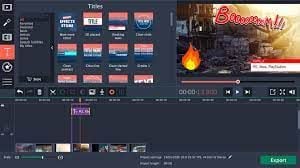
Funktionen und Plattformen
- Movavi ist eine weitere großartige Option für Videoschnitt-Enthusiasten. Die Anwendung ist mit allen Werkzeugen und Funktionen gebündelt, die Sie verwenden können, um Ihre Videos zu bearbeiten. Movavi hat sowohl den Bildschirm-Recorder und Video-Editor für die Leichtigkeit der Benutzer.
- Die Anwendung kann leicht für die Fernarbeit verwendet werden. Mit Movavi können Sie Übergänge, Effekte, Filter, Anmerkungen, Grafiken, Farben, Texte, Töne usw. zu Ihren Videos hinzufügen. Movavi braucht fast zwanzig Minuten, um ein Video zu bearbeiten. Die Anwendung ist so einfach zu bedienen.
- Die Anwendung kann unter den Betriebssystemen Linux, Windows und Mac heruntergeladen werden.
Wie man mit Movavi bearbeitet
Um Movavi zu verwenden, laden Sie die Anwendung herunter und installieren Sie sie.
- Nach der Installation starten Sie Movavi.
- Klicken Sie im Hauptfenster auf die Schaltfläche "Dateien" in der äußersten linken Ecke des Bildschirms.
- Aus den oben genannten Einstellungen können Sie Ihre Mediendateien ganz einfach in Movavi importieren.
- Nach dem Importieren können Sie mit der Bearbeitung beginnen.
5. Schrotschnitt
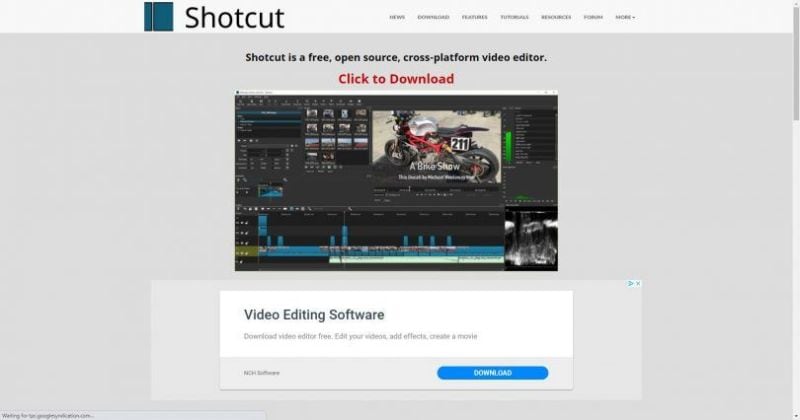
Funktionen und Plattformen
- Shotcut ist eine gute Wahl für Leute, die nach kostenlosen Lösungen zur Bearbeitung von Videos suchen. Die Anwendung ist völlig kostenlos zu verwenden, da es sich um ein Open-Source-Projekt handelt.
- Die Anwendung unterstützt Hunderte von Audioformaten, die Sie dem Video als Voiceover oder Hintergrundmusik usw. hinzufügen können.
- Die Anwendung integriert Blackmagic Design SDI und HDMI für die Eingangs- und Vorschauüberwachung. Die Anwendung enthält auch den leistungsstarken Bildschirmrekorder, mit dem Sie Ihren Bildschirm aufzeichnen und dann Ihre Aufnahme mit dem beeindruckenden Editor der Anwendung bearbeiten können.
- ShotCut kann problemlos auf jedem Betriebssystem wie Windows, Linux oder Mac installiert werden.
Wie man mit ShotCut bearbeitet
Die Bearbeitung mit Shotcut ist ziemlich einfach.
- Installieren Sie die Anwendung und öffnen Sie sie.
- Klicken Sie auf die Option Datei öffnen, um Ihre Mediendateien in das Hauptfenster zu importieren.
- Sobald die Mediendateien importiert sind, können Sie sie bearbeiten.
6. Blender

Funktionen und Plattformen
- Blender ist auch ein großartiger Video-Editor, mit dem Sie alle Arten von Videos bearbeiten können. Die Anwendung enthält Hunderte von 2D- und 3D-Videoeffekten, die Sie ganz einfach zu Ihren Videos hinzufügen können. Blender ist ein kostenloses und quelloffenes Projekt, mit dem Sie Ihre Videos bearbeiten und Bildschirme kostenlos aufnehmen können.
- Als Ersteller von Inhalten für soziale Medien können Sie diese Anwendung verwenden, um auffällige und ansprechende Videoinhalte zu erstellen, um ein größeres Publikum zu gewinnen. Die Anwendung bietet Optionen wie Rendering, Modellierung, Bildhauerei, Animation, Rigging, VFX, Fettstift usw.
Wie man mit Blender bearbeitet
Um Ihre Videos mit Blender zu bearbeiten.
- Die Anwendung herunterladen und installieren.
- Navigieren Sie zur Schaltfläche "Datei" und importieren Sie Ihre Medien, oder erstellen Sie sie von Grund auf neu.
- Nachdem Sie alle Medien importiert haben, können Sie mit der Bearbeitung beginnen.
7. iMovie
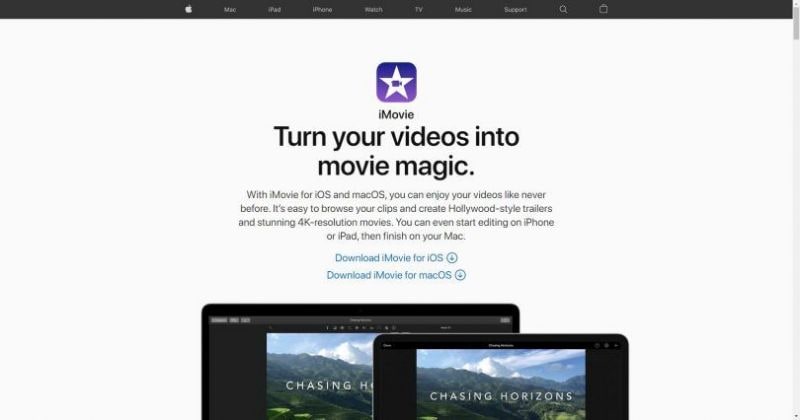
Funktionen und Plattformen
- iMovie wurde speziell für Apple-Benutzer entwickelt. Sie können es einfach auf Mac-Desktops installieren und mit der Bearbeitung beginnen.
- iMovie ist ein leistungsfähiges Werkzeug, mit dem Sie Ihre Videos mit erweiterten Optionen effizient bearbeiten können. Sie können Beschriftungen, Anmerkungen, Sticker, Grafiken, Übergänge, Filter usw. zu Ihrer Bearbeitung hinzufügen.
- Die Anwendung enthält Optionen wie Filmmodus, Datenschutz, HD-Videoqualität, Filter, Musikstücke, Audiofunktionen usw. Sie können Ihre Videos mit iMovie schnell schneiden, trimmen und teilen.
- Die Anwendung verfügt auch über eine Cloud-Integration, d.h. Sie können Ihre Mediendateien direkt aus der Cloud hinzufügen und abrufen.
Wie man mit iMovie schneidet
Mit iMovie bearbeiten.
- Installieren Sie die Anwendung aus dem Apple App Store.
- Dann klicken Sie auf die Schaltfläche Plus (+), um Ihre Videodateien in das Hauptfenster zu importieren.
- Nach dem Importieren können Sie mit der Bearbeitung beginnen.
8. HitFilm Express
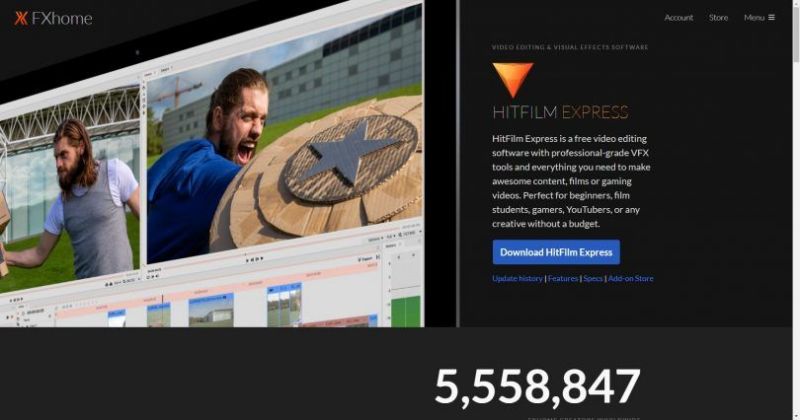
Funktionen und Plattformen
- HitFilm Express ist die fortschrittlichste Anwendung zur Videobearbeitung. Sie können die Anwendung einfach von der Website aus installieren. Die Anwendung ist völlig kostenlos und verfügt über alle Funktionen und Werkzeuge, die ein Benutzer benötigt, um sein Video zu bearbeiten.
- Die Anwendung umfasst professionelle Videobearbeitung, Composite-Shot-Verbesserungen. Sie können unbegrenzt viele Videos erstellen und bearbeiten. Mit HitFilm Express können Sie Audio und Video mischen; Sie können auch die Übergangsoptionen wie Schieben, Zoomen und Überblendung verwenden.
- HitFilm Express hat die besten Animationswerkzeuge; die Anwendung ist das umfangreichste kostenlose VFX-Toolkit auf dem Markt.
Wie man mit HitFilm Express schneidet
Zum Bearbeiten mit HitFilm Express.
- Die Anwendung herunterladen und installieren.
- Nach der Installation der Anwendung öffnen Sie diese und importieren die Mediendateien, indem Sie auf die Schaltfläche Datei klicken.
- Nach dem Importieren der Videos ist es nun an der Zeit, sie zu bearbeiten.
9. Lichtwerke

Funktionen und Plattformen
- Schließlich ist hier die effizienteste und fortschrittlichste Videobearbeitungsanwendung, die in Hollywood-Filmen weit verbreitet ist. Mit dieser Anwendung können Sie Blogbeiträge, Animationen, Inhalte für soziale Medien, Memes, Dramen, Filme usw. erstellen.
- Zu den wichtigsten Funktionen der Anwendung gehören BRAW-Clip-Einstellungen, RED R3D-Clip-Einstellungen, erweiterte Metadaten, Qualitätsauswahl, Größenauswahl, -Bitratenkonfiguration, eingebaute Effekte, Titel & Übergänge, erweiterte Übergänge, Upgrade auf TotalFX, Cloud-Integration, Import und Export von Austauschformaten usw.
Wie man mit LightWorks bearbeitet
- Die Verwendung von Lightworks ist die gleiche wie oben beschrieben. Sie müssen nur Ihre Mediendateien in die Anwendung einfügen und mit der Bearbeitung beginnen. Zuvor müssen Sie jedoch die Anwendung herunterladen und dann im Bereich "Datei" Ihre Mediendateien importieren.
- Die Anwendung kann auf jeder Plattform effizient ausgeführt werden.
Wählen Sie die beste Videobearbeitungssoftware für Beginner
Jetzt haben Sie alle Möglichkeiten der Anwendungen, die Sie zur Bearbeitung Ihrer Videos verwenden können. Wählen Sie die Anwendung, die in Ihr Budget passt, über die fortschrittlichsten Funktionen verfügt und sehr einfach zu bedienen ist. Sie können DemoCreator verwenden, das alle oben erwähnten Funktionen und Werkzeuge hat.


Hugo Mayer
staff Editor